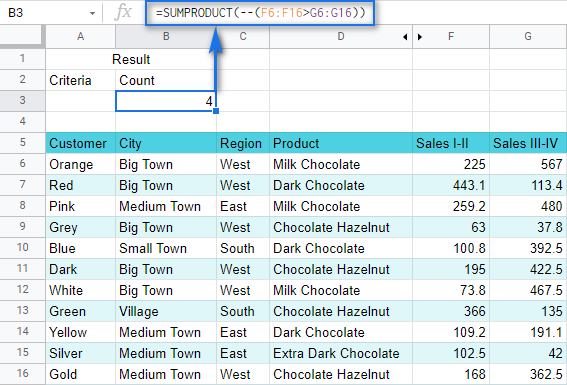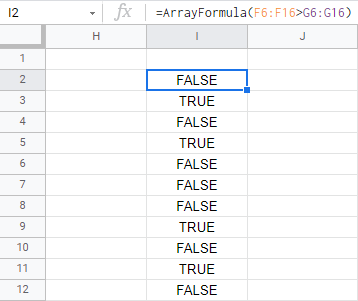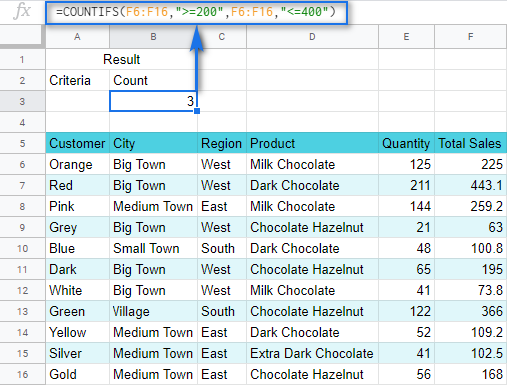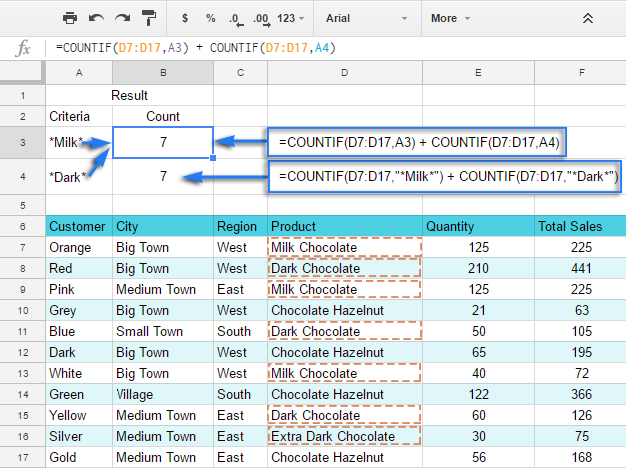فهرست
د ګوګل شیټ COUNTIF د زده کړې لپاره یو له خورا اسانه کارونو څخه دی او د کارولو لپاره ترټولو اسانه کار دی.
اوس وخت دی چې یو څه پوهه ترلاسه کړئ چې COUNTIF څنګه کارول کیږي د ګوګل سپریډ شیټ او زده کړئ چې ولې دا فنکشن د ګوګل سپریډ شیټ ریښتینی ملګری جوړوي.
په ګوګل شیټ کې د COUNTIF فعالیت څه دی؟
دا لنډ مرستندویه موږ ته اجازه راکوي حساب کړئ چې څو ځله یو ټاکلی ارزښت په ټاکل شوي ډیټا رینج کې څرګندیږي.
په ګوګل شیټونو کې د COUNTIF ترکیب
زموږ د فنکشن ترکیب او د هغې دلیلونه په لاندې ډول دي:
=COUNTIF(رینج) , criterion)- رینج - د حجرو یوه لړۍ چیرې چې موږ غواړو یو ټاکلی ارزښت حساب کړو. اړین دی.
- معیار یا د لټون معیار - یو ارزښت چې په لومړي دلیل کې ښودل شوي د ډیټا رینج په اوږدو کې د موندلو او شمیرلو لپاره. اړین دی.
د ګوګل سپریډ شیټ COUNTIF په عمل کې
داسې ښکاري چې COUNTIF دومره ساده دی چې حتی د فنکشن په توګه هم نه شمیرل کیږي (د سزا اراده)، مګر په حقیقت کې د دې احتمال ډیر اغیزمن دی. یوازې د دې د لټون معیارونه د داسې توضیحاتو ترلاسه کولو لپاره کافي دي.
خبره دا ده چې موږ پریکړه کولی شو چې نه یوازې د کنکریټ ارزښتونو په لټه کې شو بلکې هغه هم چې ځینې معیارونه پوره کوي. هڅه وکړئ او په ګډه یو فورمول جوړ کړئ.
د متن او شمیرو لپاره د ګوګل سپریډ شیټ COUNTIF (دقیق میچ)
راځئ فرض کړئ چې ستاسو شرکت په ډیری مصرف کونکو سیمو کې مختلف ډوله چاکلیټ پلوري اوتړل شوی نه دی.
COUNTIF او مشروط بڼه کول
یو په زړه پورې فرصت شتون لري چې ګوګل شیټ وړاندیز کوي - د ځینې معیارونو پراساس د حجرې بڼه بدلول (لکه د هغې رنګ). د مثال په توګه، موږ کولی شو هغه ارزښتونه روښانه کړو چې ډیری وختونه په شنه کې ښکاري.
د COUNTIF فعالیت دلته هم یو کوچنی برخه لوبولی شي.
د هغه حجرو سلسله وټاکئ چې تاسو یې په شکل کې غواړئ. یو څه ځانګړې لاره. کلیک وکړئ فورمټ -> مشروط فارمیټ کول...
په د شکل حجرو که ... ډراپ-ډاون لیست وروستی اختیار غوره کړئ مستقیم فورمول دی، او لاندې فورمول په ښکاره شوي ډګر کې دننه کړئ:
=COUNTIF($B$10:$B$39,B10)/COUNTIF($B$10:$B$39,"*")>0.4
دا پدې مانا ده چې حالت به ځواب شي که چیرې د B10 څخه ارزښت په B10 کې څرګند شي: B39 په 40٪ څخه ډیرو قضیو کې:
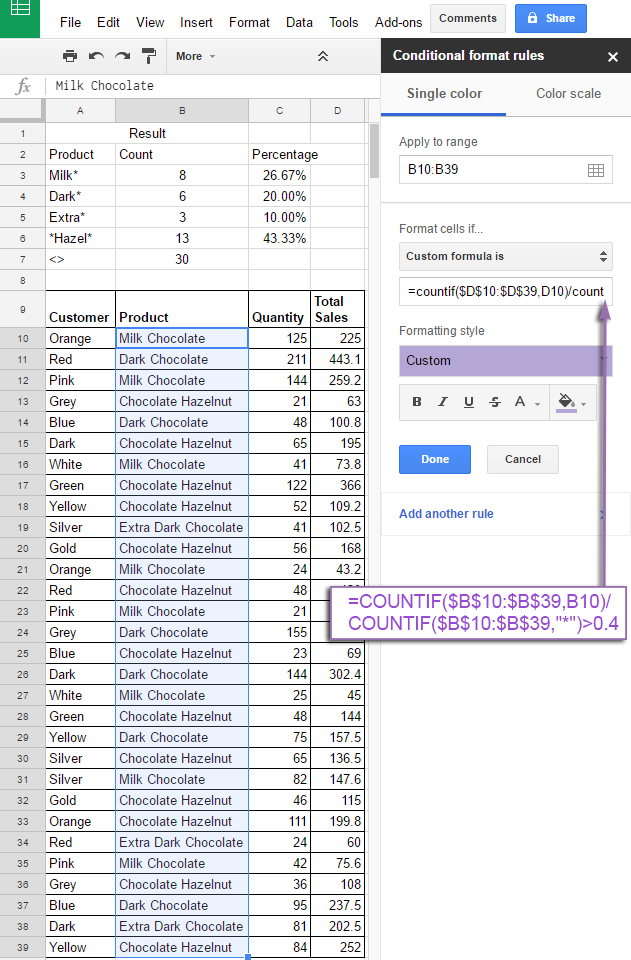
په ورته ډول، موږ د فارمیټ کولو دوه نور معیارونه اضافه کوو - که چیرې د حجرو ارزښت د 25٪ قضیو په پرتله ډیر ځله څرګند شي او ډیر ځله په 15٪ کې:
=COUNTIF($B$10:$B$39,B10)/COUNTIF($B$10:$B$39,"*")>0.25
=COUNTIF($B$10:$B$39,B10)/COUNTIF($B$10:$B$39,"*")>0.15
په یاد ولرئ چې لومړی معیار به دمخه وڅیړل شي، او که دا پوره شي، پاتې به نه وي درخواست کول له همدې امله تاسو به غوره وي د خورا ځانګړي ارزښتونو سره خورا عام ته حرکت وکړئ. که د حجرو ارزښت کوم معیارونه پوره نه کړي، نو بڼه به یې په خپل حال پاتې وي.
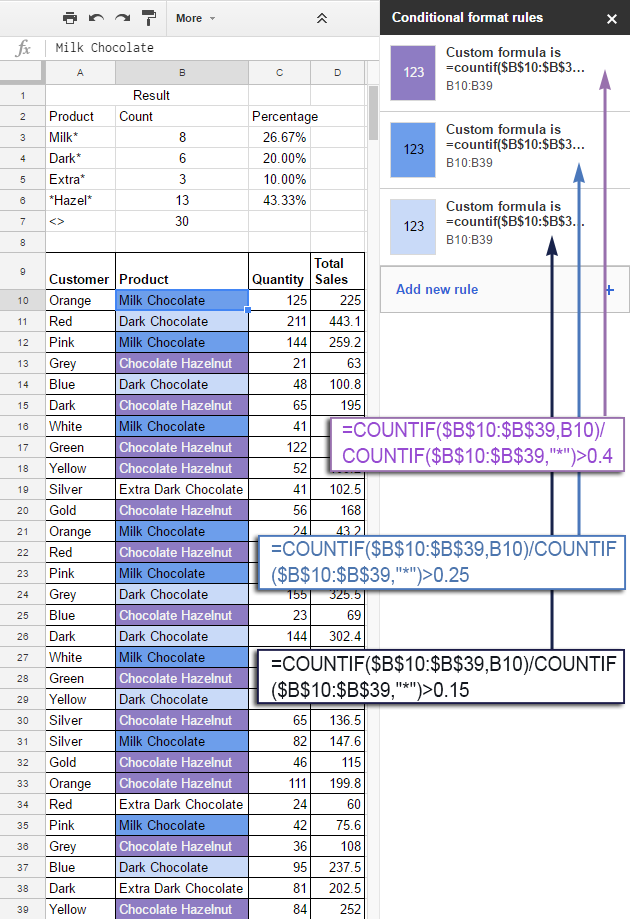
تاسو لیدلی شئ چې د حجرو رنګ زموږ د معیارونو سره سم بدل شوی دی.
د ډاډ ترلاسه کولو لپاره، موږ د COUNTIF په کارولو سره په C3:C6 کې د ځینو ارزښتونو فریکونسۍ هم شمیرلېفعالیت پایلې تاییدوي چې COUNTIF د فارمیټ کولو اصول په سمه توګه پلي شوي.
لارښوونه. د شمیرلو څرنګوالي په اړه نور مثالونه ومومئ & په ګوګل شیټونو کې نقلونه روښانه کړئ.
د دې ټولو فعالیت مثالونه موږ ته روښانه پوهه راکوي چې څنګه د ګوګل سپریډ شیټ COUNTIF د ډیټا سره په خورا مؤثره توګه کار کولو لپاره ډیری فرصتونه وړاندې کوي.
د ډیری پیرودونکو سره کار کوي.دا ستاسو د پلور ډیټا په ګوګل شیټونو کې څنګه ښکاري:
14>
راځئ له اساساتو سره پیل وکړو.
موږ اړتیا لرو د پلورل شوي "د شیدو چاکلیټ" شمیره حساب کړو. کرسر په حجره کې ځای په ځای کړئ چیرې چې تاسو غواړئ پایله ترلاسه کړئ او د مساوات نښه داخل کړئ (=). ګوګل شیټونه سمدلاسه پوهیږي چې موږ یو فارمول ته ننوځو. هرڅومره ژر چې تاسو "C" لیک ولیکئ ، دا به تاسو ته وهڅوي چې یو فنکشن غوره کړئ چې د دې لیک سره پیل کیږي. "COUNTIF" وټاکئ.

د COUNTIF لومړی دلیل د لاندې سلسلې لخوا نمایش کیږي: D6:D16. په هرصورت، تاسو اړتیا نلرئ په لاسي ډول حد ته ننوځئ - د موږک انتخاب کافي دی. بیا کوما (،) دننه کړئ او دوهم دلیل مشخص کړئ - د لټون معیارونه.
دوهم دلیل یو ارزښت دی چې موږ یې په ټاکل شوي حد کې ګورو. زموږ په قضیه کې دا به متن وي - "د شیدو چاکلیټ". په یاد ولرئ چې فنکشن د تړلو بریکٹ ")" سره پای ته ورسوئ او "Enter" فشار ورکړئ.
همدارنګه، د متن ارزښتونو کارولو په وخت کې د دوه ګوني نرخونو ("") داخلول مه هیروئ.
زموږ وروستی فورمول په لاندې ډول ښکاري:
=COUNTIF(D6:D16,"Milk Chocolate")
په پایله کې، موږ د دې ډول چاکلیټ درې پلورونه ترلاسه کوو.
یادونه. د COUNTIF فنکشن د یوې حجرې یا ګاونډی کالمونو سره کار کوي. په بل عبارت، تاسو نشئ کولی یو څو جلا حجرې یا کالمونه او قطارونه په ګوته کړئ. مهرباني وکړئ لاندې مثالونه وګورئ.
غلطفورمولونه:
=COUNTIF(C6:C16, D6:D16,"Milk Chocolate")
=COUNTIF(D6, D8, D10, D12, D14,"Milk Chocolate")
سم کارول:
=COUNTIF(C6:D16,"Milk Chocolate")
=COUNTIF(D6,"Milk Chocolate") + COUNTIF(D8,"Milk Chocolate") + COUNTIF(D10,"Milk Chocolate") + COUNTIF(D12,"Milk Chocolate") + COUNTIF(D14,"Milk Chocolate")
تاسو شاید لیدلي وي دا واقعیا مناسبه نه ده چې په فورمول کې د لټون معیارونه تنظیم کړئ - تاسو باید دا هر ځل ترمیم کړئ. غوره پریکړه به دا وي چې معیارونه د نورو ګوګل شیټونو سیل لاندې ولیکئ او په فارمول کې هغه سیل ته حواله کړئ.
راځئ چې په COUNTIF کې د حجرې حوالې په کارولو سره په "لویدیځ" سیمه کې د پلور شمیره وګورو. موږ به لاندې فورمول ترلاسه کړو:
=COUNTIF(C6:C16,A3)
فنکشن په خپلو محاسبو کې د A3 مینځپانګه (د متن ارزښت "لویدیځ") کاروي. لکه څنګه چې تاسو لیدلی شئ، اوس د فورمول او د هغې د لټون معیارونو ترمیم کول خورا اسانه دي.

البته، موږ کولی شو ورته کار وکړو د شمیري ارزښتونو سره . موږ کولی شو د "125" شمیرې د پیښو شمیر د دویم دلیل په توګه په ګوته کړو:
=COUNTIF(E7:E17,125)
=COUNTIF(E7:E17,A3)
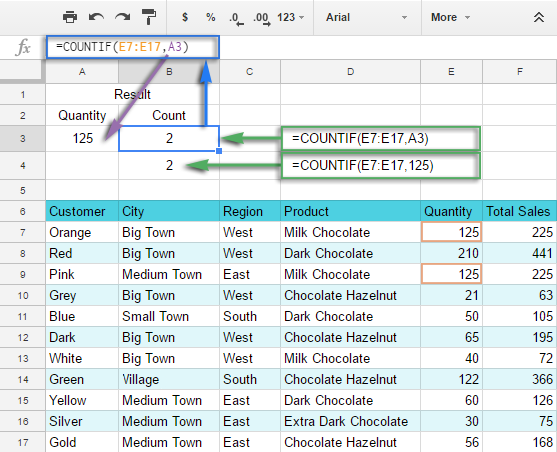
د ګوګل سپریډ شیټ COUNTIF فنکشن او د وائلډ کارډ حروف (جزوي میچ)
د COUNTIF په اړه څه ښه خبره دا ده چې دا کولی شي ټول حجرې حساب کړي او همدارنګه د حجرې د منځپانګې برخې . د دې هدف لپاره، موږ د وائلډ کارډ توري کاروو : "؟"، "*".
د مثال په توګه، په یو ځانګړي سیمه کې د پلور شمیرلو لپاره موږ کولی شو یوازې د نوم برخه وکاروو: B3 ته "؟est" داخل کړئ. A د پوښتنې نښه (؟) د یو کرکټر ځای نیسي. موږ د 4 لیک په لټه کې یوکلمې د "est" سره پای ته رسیږي ، په شمول د ځایونو په شمول.
په B3 کې لاندې COUNTIF فورمول وکاروئ:
=COUNTIF(C7:C17,A3)
لکه څنګه چې تاسو دمخه پوهیږئ، فورمول کولی شو په اسانۍ سره راتلونکی فورمه واخلو:
=COUNTIF(C7:C17, "?est")
او موږ کولی شو په "لویدیځ" سیمه کې 5 پلورونه وګورو.
اوس راځئ چې د بل فارمول لپاره B4 حجره کاروو:
=COUNTIF(C7:C17,A4)
نور څه دي، موږ به په A4 کې معیارونه "؟؟st" ته بدل کړو. دا پدې مانا ده چې اوس موږ د 4-حروفو کلمو لټون کوو چې د "st" سره پای ته رسیږي . څرنګه چې په دې حالت کې دوه سیمې ("لویدیځ" او "ختیځ") زموږ معیارونه پوره کوي، موږ به نهه پلورونه وګورو:
0>18>3>په ورته ډول، موږ کولی شو د پلور شمیره حساب کړو. توکي د ستوري (*) په کارولو سره. دا سمبول نه یوازې یو ځای بدلوي، بلکې د هر ډول حروف :
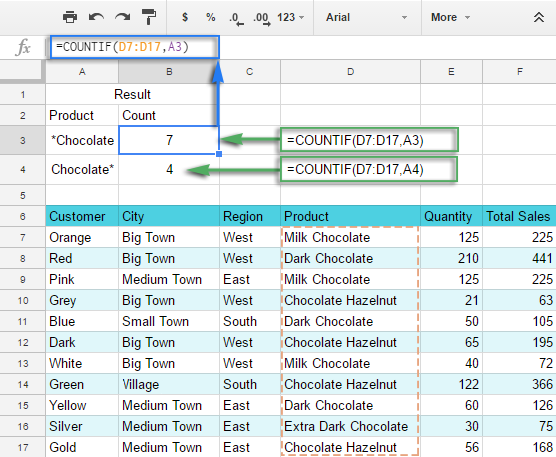
"*چاکلیټ" معیارونه ټول هغه محصولات شمیري چې پای ته رسیږي د "چاکلیټ" سره.
"چاکلیټ*" معیارونه ټول هغه محصولات شمیرل کیږي چې د "چاکلیټ" سره پیل کیږي.
او، لکه څنګه چې تاسو اټکل کولی شئ، که موږ <1 داخل کړو>"*چاکلیټ*" ، موږ به ټول هغه محصولات وګورو چې د "چاکلیټ" کلمه لري.
یادونه. که تاسو د هغو کلمو شمیرلو ته اړتیا لرئ چې ستوري (*) او د پوښتنې نښه (؟) ولري، نو د دې حروفونو څخه مخکې ټیلډ نښه (~) وکاروئ. په دې حالت کې، COUNTIF به دوی د حروفونو لټون کولو پر ځای د ساده نښو په توګه چلند وکړي. د مثال په توګه، که موږ غواړو هغه ارزښتونه وګورو چې "؟" لري، فورمول به دا وي:
=COUNTIF(D7:D15,"*~?*")
COUNTIF ګوګل شیټونهد
څخه ډیر یا مساوي لپاره د COUNTIF فنکشن د دې وړتیا لري چې نه یوازې دا شمیره کړي چې څو ځله ځینې شمیرې څرګندیږي ، بلکه دا هم چې څومره شمیرې له څخه لوی/لږ/مساوي دي. مساوی نه دی بل ټاکل شوی شمیره.د دې هدف لپاره، موږ د ورته ریاضیاتو چلونکي کاروو: "=", ">", "=", "<=", "".
لاندې جدول وګورئ ترڅو وګورئ چې دا څنګه کار کوي:
| معیارونه | د فورمول مثال | توضیح |
| د شمیر څخه ډیر دی | =COUNTIF(F9:F19,">100") | هغه حجرې شمیرل چې ارزښت یې له 100 څخه ډیر وي. | 24>
| شمیر کم دی | =COUNTIF(F9:F19,"<100") | هغه حجرې وشمېرئ چیرې چې ارزښتونه له 100 څخه کم وي. |
| شمیر مساوي دی | =COUNTIF(F9:F19,"=100") <23 | هغه حجرې وشمېرئ چیرې چې ارزښتونه له 100 سره مساوي وي. |
| شمیره مساوي نه ده | =COUNTIF(F9:F19,"100") | هغه حجرې شمیرئ چیرې چې ارزښتونه مساوي ندي تر 100. |
| هغه شمیره چې له ټي څخه لوی یا مساوي وي | =COUNTIF(F9:F19,">=100") | هغه حجرې شمیرل کیږي چیرې چې ارزښتونه له t څخه لوی یا مساوي وي o 100. |
| د شمیر څخه کم یا مساوي دی | =COUNTIF(F9:F19,"<=100") | 22>هغه حجرې شمیرل چې ارزښت یې له 100 څخه کم یا مساوي وي. <23